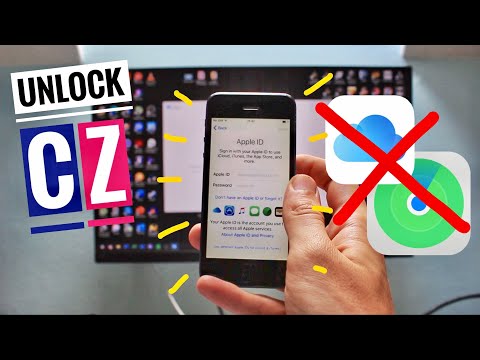
Obsah
- stupně
- Část 1 Připravte se na odebrání Apple IDentifier
- Část 2 Zrušení oprávnění na iTunes (Windows)
- Část 3 Zrušení oprávnění na iTunes (Mac)
- Část 4 Přihlášení k iPhone
- Část 5 Odhlášení na počítači Mac
- Část 6 Žádost o smazání účtu
- Část 7 Zakázat i
Možná budete muset svůj počítač Mac změnit na počítač se systémem Windows a odtud již nebudete potřebovat přístup ke svému účtu Apple prostřednictvím slavného Apple ID. Po zálohování všech dat uložených společností Apple na různých platformách požádáte společnost Apple o smazání vašeho účtu. Už nebude možné jej restartovat.
stupně
Část 1 Připravte se na odebrání Apple IDentifier
-

Ujistěte se, že chcete odstranit své Apple ID. Pokud toto ID odstraníte, ztratíte přístup ke všem službám a nákupům, které jsou k němu připojeny. Takže ztratíte přístup k ICloud Mail a ukládání dat v iCloud Drive, Všechny nákupy provedené pomocí vašeho účtu jsou skutečně ztraceny, ať už jsou zapnuty iTunes, lApp Store nebo jakékoli jiné webové stránky Apple pro nakupování online. Už nebudete mít přístup já.- Pokud jste svůj iPhone změnili na jiný chytrý telefon a již nepřijímáte, přečtěte si nejprve část o deaktivaci já.
-

Zálohujte všechny důležité soubory. Jak již nebudete mít přístup ICloud Mail, také iCloud Drive, je nutné, abyste v počítači nebo na jakémkoli úložném prostoru repatriovali veškerá data, která tam jsou.- s ICloud Mail, tentokrát přeneste zprávy z doručené pošty do jiné doručené pošty v počítači.
- Pokud jde o ně, dokumenty a obrázky mohou být repatriovány iCloud Drive v počítači.
Část 2 Zrušení oprávnění na iTunes (Windows)
-

běh iTunes. Poklepejte na ikonuiTunescož je barevný kruh se šestnáctou notou uvnitř. -

Klikněte na kartu slepý. Je nahoře a zcela vpravo od okna.iTunes. -

Klikněte na Váš účet. Tento odkaz je na pravé straně okna pod nadpisem ZKRATKY. -

Zadejte heslo pro své Apple ID. Zadejte heslo a potom klepněte na tlačítko OK Přihlášení, Stránka vašeho účtu iTunes otevřít na obrazovce. -

Klikněte na Zrušit oprávnění. Tlačítko je na pravé straně záhlaví Počítače povoleny. -

Klikněte znovu na Zrušit oprávnění. Všechny počítače oprávněné ke čtení zakoupeného obsahu na iTunes už nejsou. -

Odhlaste se ze svého účtu Apple. Klikněte na účet, pak dál Ukončete relaci, Potvrďte uzavření, pokud je požadováno.
Část 3 Zrušení oprávnění na iTunes (Mac)
-

běh iTunes. Poklepejte na ikonuiTunescož je vícebarevný kruh s notou na bílém pozadí uvnitř. -

Klikněte v horní části nabídky účet. Je na sedmé pozici zleva. Objeví se rozbalovací nabídka. -

vybrat oprávnění. Toto je první možnost v rozevírací nabídce a kliknutím na ni se otevře nabídka nabídek. -

Klikněte na Odebrat přístupové oprávnění z tohoto počítače. Toto je druhá možnost v nabídce conuel. -

Zadejte heslo spojené s pověření. Zadejte, až budete vyzváni. -

Klikněte na Zrušit oprávnění. Tlačítko je v pravém dolním rohu. Zakoupený obsah nebude moci přehrávat žádný připojený počítač iTunes.
Část 4 Přihlášení k iPhone
-

Otevřete nastavení vašeho iPhone (
). Na domovské obrazovce klepněte na ikonu ozubeného kola. -

Klepněte na své jméno. Je v horní části stránky nastavení. -

Posouvejte obrazovku a dotkněte se odhlášení. Toto červené tlačítko je ve spodní části stránky.- Pokud funkce Vyhledejte můj iPhone je aktivováno, zadejte své heslo a poté přejděte dále klepnutím na deaktivovat.
-

touch odhlášení. Tlačítko je v pravém horním rohu obrazovky. -

Znovu se dotkněte odhlášení. Apple iPhone a všechna přidružená data jsou z iPhonu odstraněna.
Část 5 Odhlášení na počítači Mac
-

Otevřete nabídku jablko (
). Klikněte na logo Apple v levém horním rohu obrazovky. Objeví se rozbalovací nabídka. -

Klikněte na Předvolby systému .... Toto je druhá možnost v seznamu a jejím výběrem se otevře okno Předvolby systému. -

Klikněte na iCloud (
). Tato možnost je v okně předvoleb, které jste právě otevřeli. -

Přejděte dolů a zrušte zaškrtnutí políčka Vyhledejte můj Mac. Tato možnost je na samém spodku okna. -

Zadejte heslo spojené s vaším Apple ID. Do příslušného pole zadejte heslo. -

Klikněte na následující. Tlačítko je v pravém dolním rohu okna. -

Klikněte na Ukončete relaci. Tlačítko je v levé dolní části okna.- Budete dotázáni, zda chcete vytvořit kopii dat uložených ve vašem účtu iCloud. V takovém případě zaškrtněte políčka u dat, která mají být zálohována, a potom klepněte na tlačítko OK Ponechejte si kopii.
-

Klikněte na pokračovat. Tím se odhlásíte ze svého účtu Apple v počítači Mac.
Část 6 Žádost o smazání účtu
-

Otevřete domovskou stránku Apple ID. Chcete-li se tam dostat, stačí kliknout na tento odkaz. -

Přihlaste se ke svému účtu Apple. Zadejte své Apple ID (e-mailová adresa) a klikněte na →, Zadejte přidružené heslo a klikněte na →, Na obrazovce se otevře malé okno, které se týká bezpečnostních problémů.- Pokud se objeví dvoufaktorová identifikační stránka, dokončete ověřování pomocí svého iPhone.
-

Klikněte na Získejte podpůrný PIN. Modrý odkaz je ve spodní části okna.- Pokud používáte dvoufaktorovou identifikaci, přejděte do dolní části stránky a klikněte na PIN kód pomoci dole a vlevo.
-

Klikněte na Nový kód. Modré tlačítko je zřetelně vidět na pravé straně. Přitom se vygeneruje čtyřmístný kód PIN propojený s vaším účtem. -

Zadejte tento kód PIN. Tento kód se objeví na prvním řádku, bude sloužit při kontaktu s Apple, takže jej po ruce při volání. -

Znáte telefonní číslo, na které chcete volat. Klikněte nejprve na tento obecný odkaz a poté klikněte na region, který se vás týká (Evropa). Stránka se posouvá a zobrazuje různé země a čísla, na která se má volat: vyhledejte svou zemi (v abecedním pořadí). -

Zavolejte Appleovi pomoc. Vytočte číslo, které jste dříve pečlivě uvedli, narazíte na hlasového asistenta, který vás nasměruje na správnou službu. -

Požádejte o odebrání vašeho Apple ID. Chcete-li získat správnou osobu na lince, proveďte následující:- řekni „Apple ID“,
- čekat na uvolnění kontroly a na konec informací o obnovení účtu (iForgot),
- v požadovaném čase odpovězte kladně na žádost asistenta, aby vás kontaktoval s poradcem.
-

Uveďte všechny požadované informace. Řekněte druhé osobě, že si přejete smazat váš účet Apple. Vyžádá si vaše uživatelské jméno (ve skutečnosti vaši e-mailovou adresu), servisní PIN a některé další informace. Takto informovaný bude pokračovat ve smazání vašeho účtu.
Část 7 Zakázat i
-

Otevřete deaktivační stránkujá. Chcete-li se tam dostat, nic není snazší: stačí kliknout na tento odkaz. -

Posouvejte obrazovku. Přejděte na zmínku Už nemáte svůj iPhonekterý se nachází v dolní části stránky. -

Zadejte své telefonní číslo. Do pole nadpisu zadejte své telefonní číslo Zadejte své telefonní číslo. -

Klikněte na Odešlete kód. Tento modrý odkaz je napravo od pole, které jste právě vyplnili. Prakticky okamžitě vám Apple pošle jako SMS potvrzení. -

Získejte potvrzovací kód. Otevřete aplikaci SMS a přečtěte si šestimístný potvrzovací kód, který vám poslal Apple. -

Zadejte svůj potvrzovací kód. Na internetu zadejte tento kód do pole rubriky Zadejte potvrzovací kód. -

Klikněte na send. Začne se ověřování odeslaného kódu a telefonního čísla a pokud je vše kompatibilní, já bude deaktivováno.